win7如何给鼠标右键添加菜单技巧
时间:2024/4/14作者:未知来源:手揣网教程人气:
- [摘要]电脑平常操作中会通过鼠标右键菜单中的选项刷新、新建记事本、编辑图片或截图等等功能,在安装第三方软件时也是在鼠标“右键菜单”中新增功能,但有些功能需要用户自己去...
电脑平常操作中会通过鼠标右键菜单中的选项刷新、新建记事本、编辑图片或截图等等功能,在安装第三方软件时也是在鼠标“右键菜单”中新增功能,但有些功能需要用户自己去添加到菜单中才可以使用,下面介绍下如何利用注册表将常用功能新增到鼠标右键菜单中。
1、以Win8平台作为例子,把鼠标移动到屏幕的右下方,然后就直接打开Charm超级菜单,搜索并打开“运行”选项;
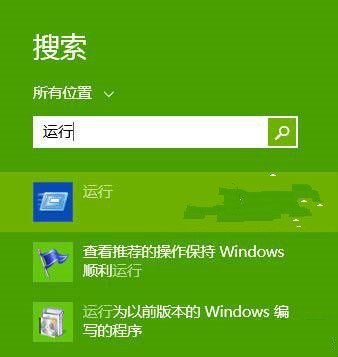
2、在运行命令框里面直接输入regedit字符,然后就手动打开注册表编辑器;
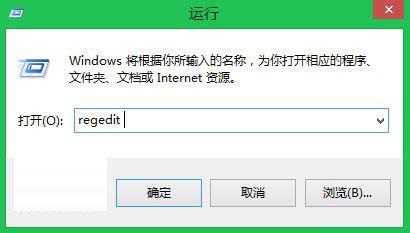
3、依次定位到HKEY_CLASSES_ROOT\Directory\Background\shell,在shell下面直接新建“项。
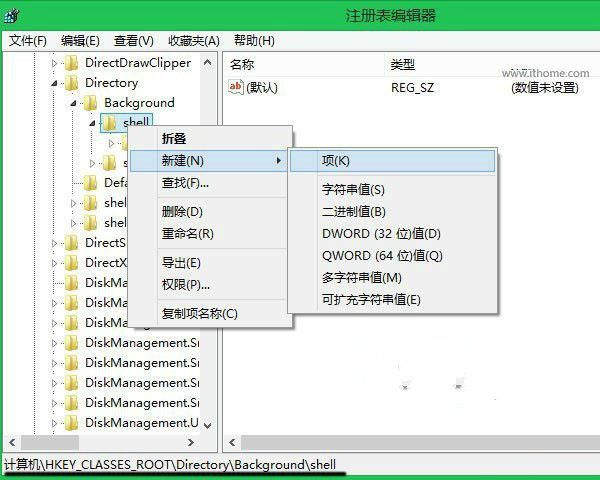
4、接着在上面的项目里面继续新建子“项”:command,双击这个键值,在里面手动输入QQ、截图以及记事本等各个应用程序的系统路径;
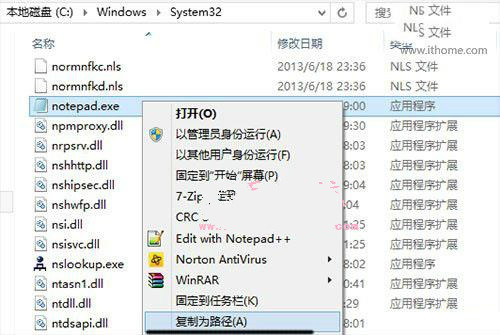
上面所有的操作都完整之后,就已经成功的给ghost win7、Win8.1右键菜单添加了QQ、记事本、截图工具以及滑动关机等多个功能,如下:
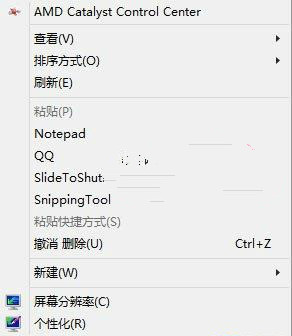
鼠标右键菜单功能选项的添加方法就这么简单,虽然可以借助其他软件来实现,但有时候使用注册表也是比较安全实在的,希望对大家右键菜单新增功能有所帮助。
windows 7 的设计主要围绕五个重点——针对笔记本电脑的特有设计;基于应用服务的设计;用户的个性化;视听娱乐的优化;用户易用性的新引擎。 跳跃列表,系统故障快速修复等,这些新功能令Windows 7成为最易用的Windows。
关键词:win7如何给鼠标右键添加菜单技巧